Contents
BJD簡単ローカルメールサーバー(Windowsを使います。)
BJDはさまざまな機能を装備していてとても便利。
その中でも、企業内や小規模SOHO環境にて、好きなドメインを使って社内メールシステムを作って見ましょう。
※インターネットへのメール送信はできません。あくまでもLAN上でのメール交換となります。
※BJDサーバーとするパソコンのローカルアドレスが送受信メールサーバーとなります。
各端末のメール設定は↑アドレスをしていして下さい。
ローカルメールサーバのイメージを解説
図の様なネットワーク構成で説明いたします。
○BJD利用パソコンローカルアドレスが、クライアントのメールサーバーとなります。後でまた詳しく説明いたします。
でわBJDのインストールが完了しているものとして以下説明させて頂きます。
○メールアカウント例
クライアントユーザーのメールアカウントを下記の内容で設定致します。(例です。)
- 田中さん→tanaka
- 足立さん→adachi
- 松井さん→matui
- 高橋さん→takahashi
- 浜中さん→hamanaka
尚BJDのパソコン管理者のメールアカウントは
masterとなります。
それぞれのメールアドレスは
アカウント名@ratan.ne.jpとなります。
BJDローカルメールサーバ設定説明
BJDを起動して上メニューの『設定』をクリック→『メールサーバー』をクリックして下さい。
ますは、メールサーバーをしよう→にチェック
1:ドメイン名
デフォルト:bjd.ne.jp
好きなドメイン名に変更頂いて結構です。
今回は例として ratan.ne.jp とさせて頂きます。
2、送信用、待ち受けるネットワーク
デフォルト:INADDR_ANY
↑のデフォルト値でもOKです。今回はローカル限定なのでBJDを利用するPCのローカルアドレス
「192.168.1.2」を設定します。
3、受信用、待ち受けるネットワーク
デフォルト:INADDR_ANY
↑のデフォルト値でもOKです。今回はローカル限定なのでBJDを利用するPCのローカルアドレス
「192.168.1.2」を設定します。
4、メールを保存するディレクトリー
デフォルトでもOKです。右側の「参照」ボタンをクリックしてクライアントのメールを保存するフォルダーを変更することが出来ます。
5、ユーザーごとに保存可能なメール数
管理者が好きなように設定してOK
6、ユーザーごとに保存可能なメールの容量
これも管理者の好きな数値を設定してOKです。
次に利用者設定をします。
まず初めに管理者用のメールアカウントとパスワードを設定します。
アカウント:master
パスワード:好きなパスワードでOK
コメント:好きなコメントでOK
上記を入力しましたら「追加」ボタンをクリックして
左画面の項目に反映させます。
※左画面一覧に反映させれいないユーザーは利用できません。
利用者設定。
○メールアカウント例
クライアントユーザーのメールアカウントを下記の内容で設定致します。(例です。)
- 田中さん→tanaka
- 足立さん→adachi
- 松井さん→matui
- 高橋さん→takahashi
- 浜中さん→hamanaka
それぞれのアカウント名が設定完了しましたら「OK」ボタンをクリックして設定完了です。。
それぞれのメールアドレスは
アカウント名@ratan.ne.jpとなります。
社内メール クライアント設定方法 OutlookExpress設定例
メールアカウント例
クライアントユーザーのメールアカウントを下記の内容で設定致します。(例です。)
- 田中さん→tanaka
- 足立さん→adachi
- 松井さん→matui
- 高橋さん→takahashi
- 浜中さん→hamanaka
それぞれのアカウント名が設定完了しましたら「OK」ボタンをクリックして設定完了です。。
それぞれのメールアドレスは
アカウント名@ratan.ne.jpとなります。
クライアントの設定方法は利用者ごとの端末にメールを設定します。
それぞれのパソコンにユーザーのメールアカウント情報を設定して完了です。
全てのメールソフトで利用可能です。
設定方法
送受信メールサーバーはそれぞれ
192.168.1.2
BJDが動作するパソコンのローカルアドレスです。
アカウント名&パスワード
BJDの利用者で設定したアカウント&パスワードになります。
Outlookのツールからアカウントを開きます。
アカウント画面の「追加」→「メール」を選択して設定いたします。
まずは名前
好きな名前で結構です。
電子メールアドレス
上記の例で
田中さんだと
tanaka@ratan.ne.jpとなります。
受信メールサーバーの種類は「pop3」でOK
受信メール&送信メールはBJDを動作するPCのローカルアドレスを設定します。
192.168.1.2
受信メールサーバーの種類は「pop3」でOK
受信メール&送信メールはBJDを動作するPCのローカルアドレスを設定します。
192.168.1.2
説明は以上です。
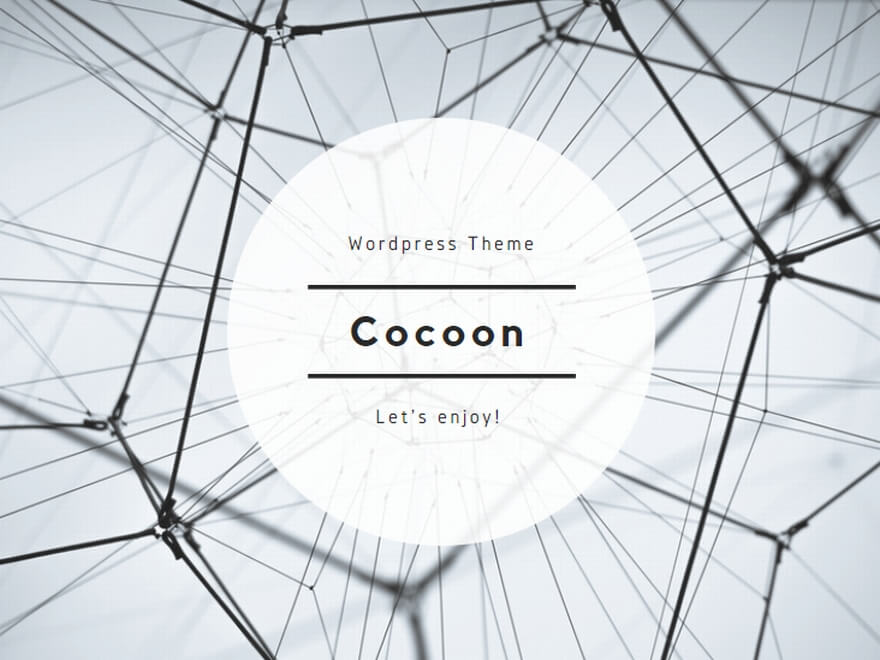
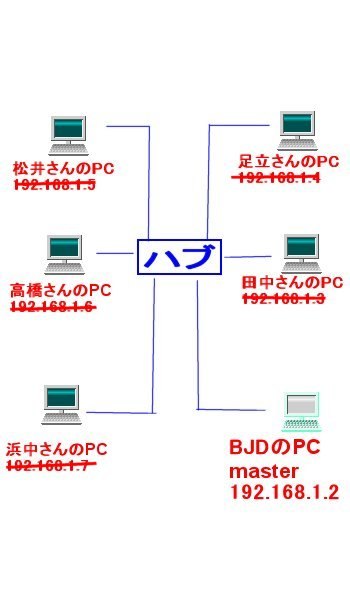
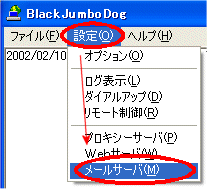

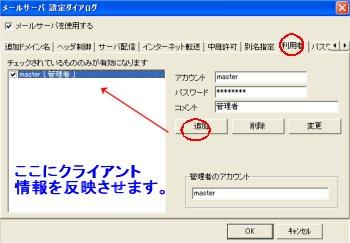
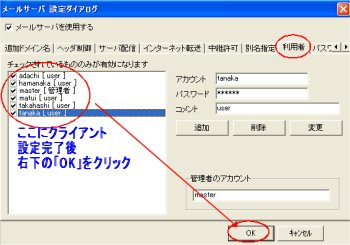
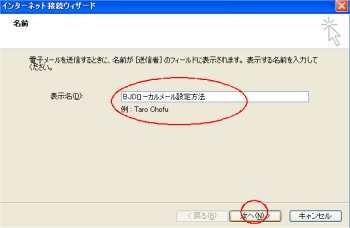
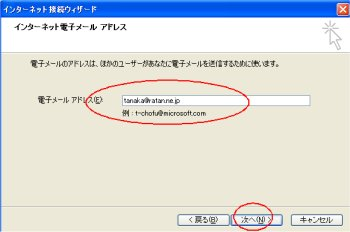
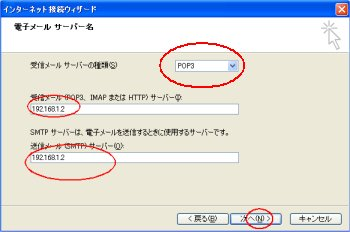
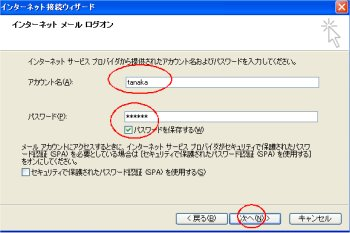
コメント